Druckerbereitstellung
Die manuelle Installation von Druckern und Druckertreibern kann mühsam sein, vor allem, wenn Sie den Druck für eine ganze Abteilung oder ein ganzes Unternehmen einrichten wollen. Sie müssen nicht nur die korrekte Treiber für Geräte die Sie in Ihrer Umgebung haben, aber installieren Sie dann Windows- oder macOS-Drucker auf jedem Computer, installieren Sie diese Druckertreiber und testen Sie, ob alles wie vorgesehen funktioniert.
Die Druckerbereitstellung ermöglicht es Ihnen, Ihren Benutzern immer die richtigen Drucker zur Verfügung zu stellen. Zusammen mit Funktionen wie Druckererkennung und MyQ Desktop Client Konfigurationsprofilen kann der gesamte Prozess weitgehend automatisiert werden:
Installieren und Aktualisieren von Druckern in Domänenumgebungen.
Installieren und Aktualisieren von Druckern für BYOD-Geräte.
Verteilen Sie Print auf Windows- und MacOS-Client-Computern.
Verfügbare Drucker nach Bedarf aktualisieren.
Druckerbereitstellung einrichten
1️⃣ Bereitstellung von MyQ Desktop Client
Um mit der Druckerbereitstellung zu beginnen, müssen Sie den MyQ Desktop Client in Ihrer Organisation verwenden.
MDC wird für die Erstellung von Konfigurationsprofilen für Druckertreiber sowie für die Installation von Treibern auf Zielrechnern verwendet.
2️⃣ Erfassen und Hochladen von Treibern
Sie installieren Druckertreiber und weisen sie den Druckern zu, konfigurieren die Drucker einfach so, wie Sie es manuell tun würden.
Mit dem Desktop Client können Sie dann Konfigurationsprofile für Druckertreiber erstellen und Ihre Treiber hochladen.
3️⃣ Zuweisen und Bereitstellen
Sobald Ihre Druckertreiber im MyQ-Treiberspeicher gespeichert sind, können Sie diese Treiberprofile an ausgewählte Warteschlangen anhängen.
Der Rest geschieht automatisch. Benutzer, die mit MDC arbeiten, werden die richtigen Drucker bereitstellen.
Vorbereiten und Erfassen von Schablonendruckern
Druckertreiber installieren
Der erste Schritt für diese Bereitstellung besteht darin, die Druckertreiber zu sammeln, die Sie installieren möchten, und Drucker zu erstellen, als ob Sie dies auf dem Computer eines Benutzers tun würden. Beziehen Sie diese Treiber von den Download-Seiten der Hersteller.
Empfehlungen für Druckertreiber:
Verwenden Sie die offiziellen Treiber des Herstellers.
Verwenden Sie vorzugsweise gerätespezifische oder universelle Treiber in einem traditionellen Modus, der auf einem physischen Gerät konfiguriert ist. Universelle Treiber im dynamischen Modus zeigen dem Benutzer möglicherweise Aufforderungen zur Suche nach Geräten im Netzwerk an. Außerdem erlauben einige Treiber, z. B. der HP Universal Print Driver, möglicherweise keinen Farbdruck, wenn sie nicht für ein bestimmtes Modell konfiguriert sind.
In einer gemischten Flottenumgebung sollten Sie versuchen, Treiber auszuwählen, die für Ihre Zielgeräte veröffentlicht wurden, um die beste Kompatibilität zu erreichen. Dank der herstellerübergreifenden Druckunterstützung von MyQ können Sie möglicherweise auch mit einem Treiber eines anderen Herstellers erfolgreich auf einem Gerät drucken, aber Sie erhalten nicht alle Funktionen des Geräts.
Drucker erstellen und Druckertreiber zuweisen
Fügen Sie Ihre Drucker dem System hinzu. Tun Sie dies in System-Einstellungenund klicken Sie dann auf Drucker und Scanner -
+Option oder über die CUPS-Konfiguration, die Sie unterhttp://127.0.0.1:631/(muss zuerst durch Ausführen dercupsctl WebSchnittstelle=jaBefehl im Terminal).Wählen Sie in den Druckereinstellungen den installierten Treiber aus.
Weisen Sie dem Drucker einen TCP/IP-Anschluss zu.
Der Name der Warteschlange im LPR-Port kann verwendet werden, um das Konfigurationsprofil des Druckertreibers automatisch einer Warteschlange zuzuordnen. Wenn eine Warteschlange mit demselben Namen bereits in MyQ vorhanden ist, wird das Profil ihr automatisch zugewiesen. Auf diese Weise können Sie den Treiber ohne weitere Konfiguration sofort einsetzen oder aktualisieren.
Konfigurieren Sie die Funktionen und Standardeinstellungen des gewünschten Treibers, z. B. die Optionen für die Endverarbeitung. Sie können dies während der Erstellung des Druckers in den Systemeinstellungen oder über die CUPS-Konfiguration tun - siehe weitere Informationen unten.
Testen Sie Ihre Konfiguration.
Druckvorgaben konfigurieren
Unter macOS ermöglichen Druckertreibervoreinstellungen das Speichern und schnelle Anwenden bestimmter Druckeinstellungen, wie z. B. bestimmte Papierformate, Duplexdruck oder Farbeinstellungen.
Zusätzlich zu den Standardeinstellungen können Sie während des Capture Driver-Prozesses gespeicherte Voreinstellungen auswählen (sowohl Druckauftragsvoreinstellungen als auch Benutzerdefiniert), die Teil der Treiberkonfiguration werden. Sobald der Drucker, der dieses Profil verwendet, auf dem Zielcomputer installiert ist, sieht der Benutzer diese Voreinstellungen und kann sie verwenden, um die Art und Weise, wie das Dokument gedruckt werden soll, anzupassen.
Festlegen von Druckvorgaben und -fähigkeiten
Konfigurieren Sie die Standardeinstellungen des Druckers in CUPS-Webschnittstelle unter http://127.0.0.1:631/ (muss zuerst durch Ausführen der cupsctl WebSchnittstelle=ja Befehl im Terminal).
Gehen Sie im CUPS-Web auf Drucker, wählen Sie einen Drucker und öffnen Sie Verwalter - Standardoptionen festlegen. Auf der Grundlage dieser Standardeinstellungen und der Druckerfähigkeiten werden die kompatiblen und zulässigen Druckoptionen sowohl im Systemdialog Drucken als auch in der systemeigenen Druckanwendung des Druckertreibers angezeigt, wenn der Treiber für die Erfassung eingerichtet wird.
Zusätzlich zu den Optionen, die Sie im Druckdialog von macOS sehen, überprüfen Sie die Druckanwendung, die dem Treiber beiliegt.
Kyocera bietet beispielsweise die Anwendung Kyocera Print Panel an, HP hat HP Utility, und andere Hersteller haben ihre eigene Schnittstelle für die Auswahl der Druckoptionen. Diese Standardeinstellungen werden auch beim Hochladen der Druckvorgaben auf den MyQ-Server erfasst.
Voreinstellungen erstellen
Zusätzlich zu den Druckvorgaben können Sie auch Voreinstellungen erstellen, die dem Benutzer für diesen Drucker zur Verfügung stehen. Dabei handelt es sich um vordefinierte Profile, die mit einem Namen versehen werden können. Wenn Sie diese Voreinstellungen vorbereiten und den Drucker erfassen, stehen diese Voreinstellungen auch dem Benutzer zur Verfügung, bei dem der Treiber installiert wurde.
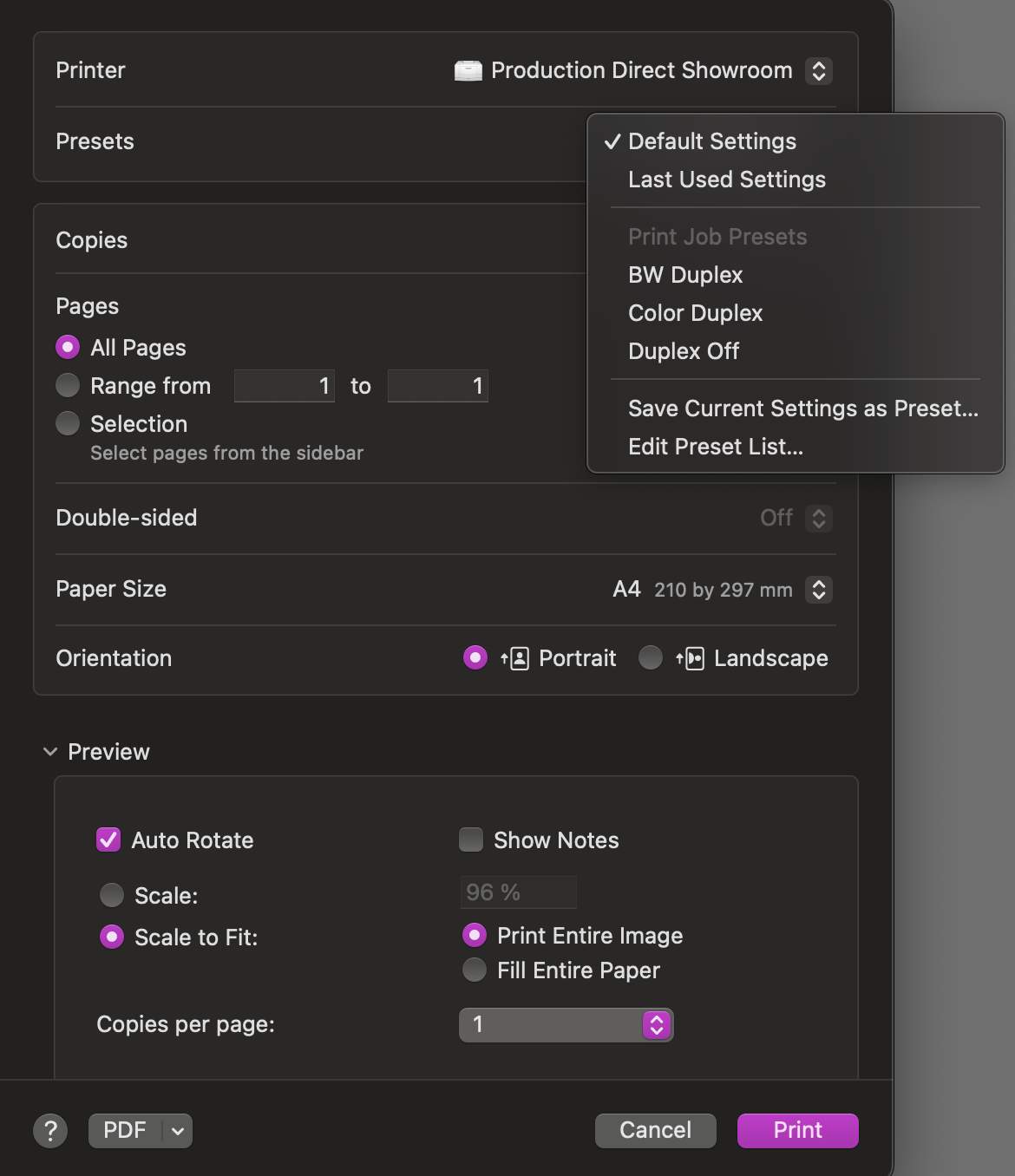
Es ist wichtig, dass Sie die Erfassung mit dem von Ihnen bevorzugten Treiber testen, bevor Sie sie an die Benutzer weitergeben. In den meisten Fällen werden die im Systemdruckdialog angezeigten Optionen zusammen mit den Treibern erfasst. Die Funktionen sind jedoch eine Kombination aus den Treibereinstellungen (einige Treiber verfügen möglicherweise über eine separate Anwendung, in der Druckvorgaben konfiguriert werden können) und den Standardeinstellungen des ausgewählten Druckers.
Aufnahmetreiber und Einstellungen
Führen Sie den MyQ Desktop Client auf dem Vorlagencomputer aus.
Melden Sie sich beim Desktop Client als Benutzer mit
VerwalteroderEinstellungen verwaltenRechte.Klicken Sie mit der rechten Maustaste auf das MyQ Desktop Client-Symbol, um ein Kontextmenü zu öffnen, und wählen Sie Treiber einfangen.
Es wird ein Dialog mit einer Liste von Druckern geöffnet.
Wählen Sie die Drucker aus, die Treiber verwenden, die Sie erfassen möchten.
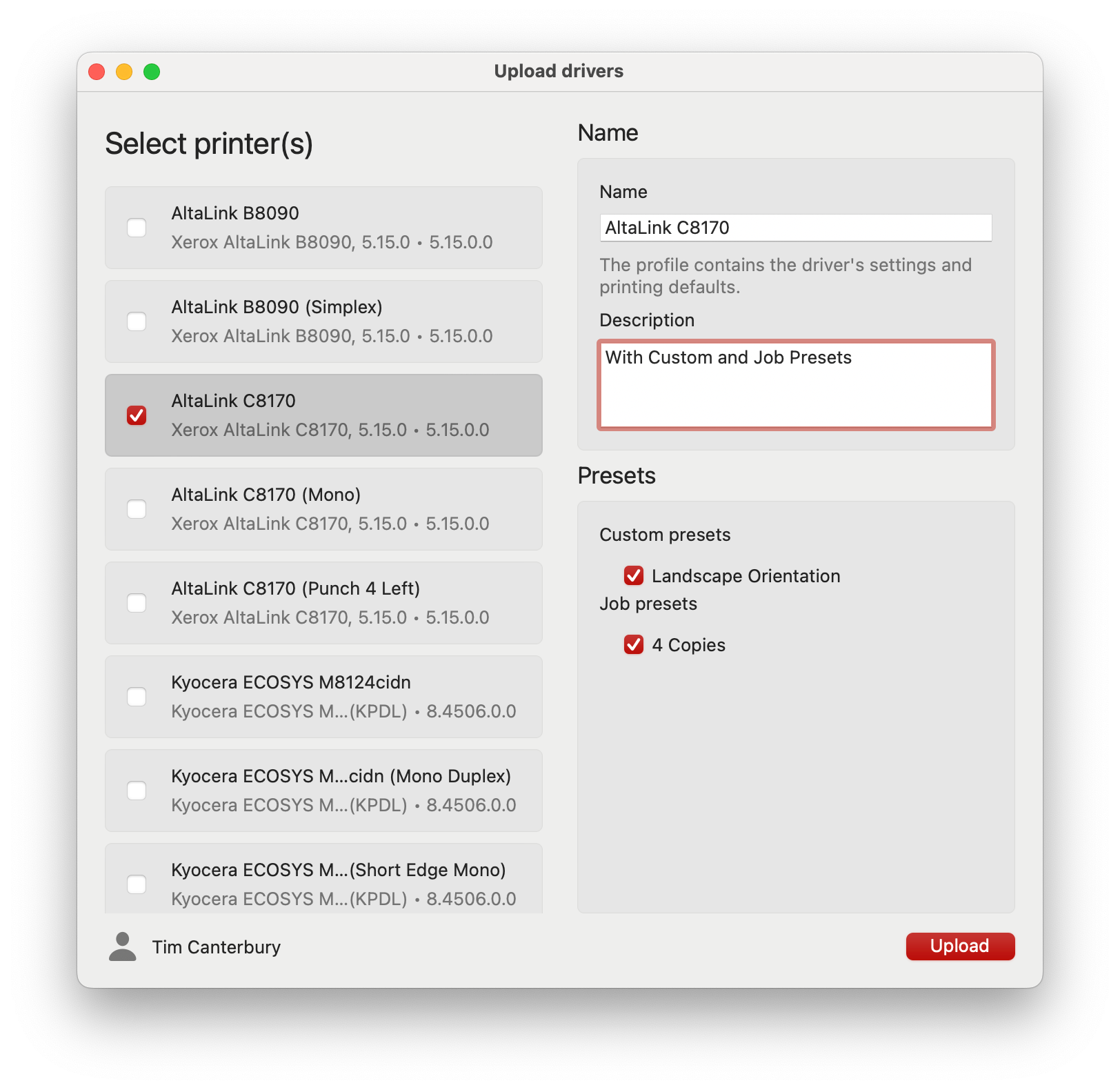
Wenn Sie den Drucker einmal anklicken, wählen Sie ihn für die Erfassung aus und öffnen die Treiberdetails für diesen Drucker. Wenn Sie erneut darauf klicken, heben Sie die Auswahl dieses Druckers auf. Wenn Sie einen anderen Drucker auswählen (und ihn markieren), werden durch einmaliges Anklicken die Details zu diesem Drucker geöffnet, durch erneutes Anklicken wird die Auswahl aufgehoben.
Geben Sie den Namen des Konfigurationsprofils des Druckertreibers an; wenn es nicht bereits in MyQ vorhanden ist, wird ein neues Profil mit diesem Treiber erstellt. Wenn Sie ein bestehendes Profil angeben, wird der Treiber zu diesem hinzugefügt. Informationen zu den Konfigurationsprofilen für Druckertreiber finden Sie in der Einstellungen der Druckertreiber Leitfaden.
Sobald Sie alle erforderlichen Drucker ausgewählt und die Profile angegeben haben, in die sie hochgeladen werden sollen, klicken Sie auf Hochladen. Die Treiber werden in ZIP-Dateien komprimiert und auf den MyQ-Print Server hochgeladen.
Weitere Informationen zur Bereitstellung und Verwaltung von Treiberprofilen finden Sie unter Druckerbereitstellung im Leitfaden für den Einsatz, und Einstellungen der Druckertreiber in der Print Server-Anleitung.
.png)